脱獄iOS 8.4 / 8.3 / 8.2&8.1.3 –このガイドでは、iOS 8.1.3 / 8.2 / 8.3および8.4を脱獄するためのTaiGメソッドをリストアップします。脱獄に使用するツールはTaiGと呼ばれます。TaiGはWindowsとのみ互換性があります。
Macでの方法については、PP脱獄ガイドに従ってください。
環境を準備します。
先に進む前にiOSデバイスの完全なバックアップを取ってください。何か問題が発生した場合に備えて、いつでもバックアップから復元できます。安全が最優先です。私たちはあなたがあなたのデータを失うことを望まない。TaiGがインターネットに接続またはアクセスできないようにする可能性のあるファイアウォールおよびウイルス対策ソフトウェアをオフにします。
互換性を確認する
TaiG Runs on Windowsおよび次のデバイスはジェイルブレイクされる可能性があります。
- iPhone 6、iPhone 6 Plus、iPhone 5s、iPhone 5c、iPhone 5およびiPhone 4s
- iPad Air 2、iPad mini 3、iPad Air、iPad 4、iPad 3、iPad 2
- iPad mini 1(第1世代iPad mini)、iPad mini 2(Retina iPad mini)、iPad mini 3
- iPod touch第5世代
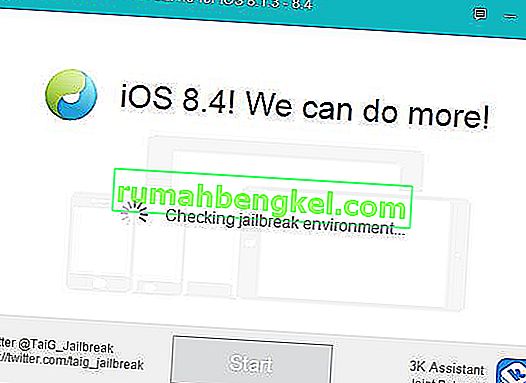
TaiGツールを使用した脱獄iOS 8.4 / 8.3 / 8.2および8.1.3
- (TaiGJBreak_EN_2430.zip)を検索して、GoogleからTaiGツールをダウンロードします。保存先を確認してください。
- コンピューターのUSBポートを介してiOSデバイスをコンピューターに接続します。
- パスコードが有効になっている場合。[設定] -> [ IDとパスコード]に移動して一時的に無効にします
- パスコード機能が無効になっている後、に行くことによって検索マイiPhone(など)をオフに設定 - > のiCloudと「選択して下さい私のiPhone」オプションを
- ダウンロードしたTaiG.exeファイルを見つけて、TaiG.exeを右クリックし、「管理者として実行」を選択します。
- TaiG.exeが読み込まれるまで待ちます。デバイスのファームウェアバージョンが表示されます。これが表示されたら、Cydia 1.1.18のすぐ下にある3K Assistant 2.3.0(TaiGのApp Store)の選択を解除します。
- センターの[ スタート ]ボタンをクリックして開始します。
- 脱獄が完了すると、デバイスは自動的に再起動します。 脱獄に成功すると、プロセスが完了し、Cydia アイコンが画面に表示されます。
注:これで、パスコードと「iPhoneを探す」機能を再度有効にすることができます。








